Cómo activar iCloud Backup en el iPhone 5
Su iPhone contiene mucha información importante y personal que sería problemática si se perdiera. Por lo tanto, es importante configurar un plan de respaldo para que no se pierdan cosas como sus fotos en caso de que algo le pase a su iPhone. Una forma de hacerlo es activando la función de copia de seguridad de iCloud en su iPhone 5.
Una vez que iCloud Backup está activado, su iPhone comenzará a realizar automáticamente una copia de seguridad del rollo de su cámara, cuentas, documentos y configuraciones cada vez que su iPhone esté enchufado, bloqueado y conectado a una red Wi-Fi.
Habilitar copias de seguridad automáticas de iCloud para el iPhone 5
Este artículo fue escrito usando un iPhone 5 que ejecuta el sistema operativo iOS 7. Los pasos de este artículo le mostrarán cómo configurar su iPhone 5 para que se respalde automáticamente en iCloud. Sin embargo, tenga en cuenta que solo recibe 5 GB de espacio de almacenamiento de forma predeterminada, por lo que es posible que deba comprar almacenamiento adicional si el tamaño de su copia de seguridad de iCloud excede el espacio de almacenamiento disponible en su cuenta de iCloud.
Paso 1: toca el ícono de configuración en tu pantalla de inicio.

Paso 2: desplácese hacia abajo y seleccione la opción iCloud .
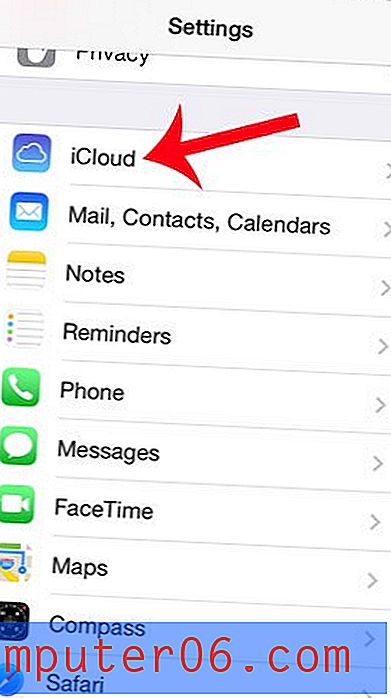
Paso 3: desplácese hacia abajo y seleccione la opción Almacenamiento y copia de seguridad .
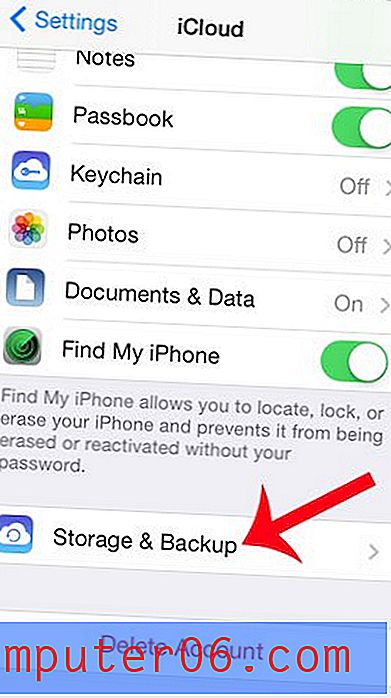
Paso 4: toca el botón a la derecha de iCloud Backup .
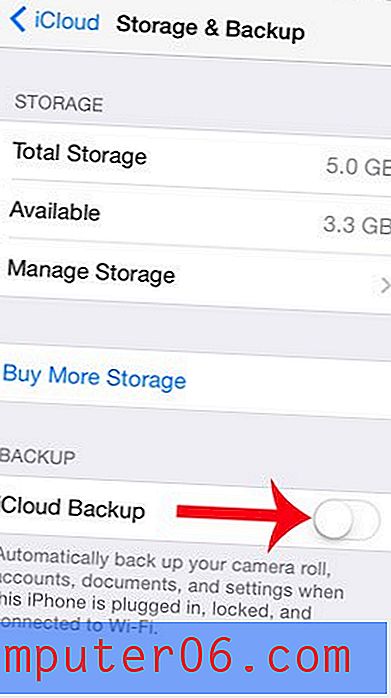
Paso 5: toca el botón Aceptar para confirmar que tu iPhone ya no realizará una copia de seguridad automáticamente cuando lo conectes a tu computadora, y que ahora hará una copia de seguridad en iCloud.
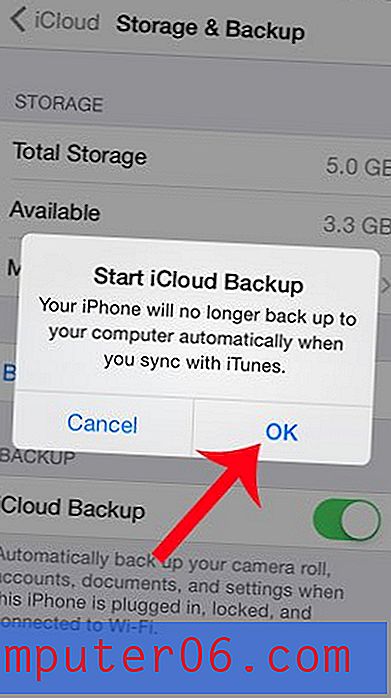
Paso 6: Ingrese su contraseña de ID de Apple, luego toque el botón Aceptar para confirmar el cambio.
Si está utilizando las funciones de iCloud en su iPhone 5, definitivamente debería aprovechar una función que le permite encontrar el dispositivo en caso de pérdida o robo. Obtenga más información sobre la función Buscar mi iPhone y cómo activarla.


